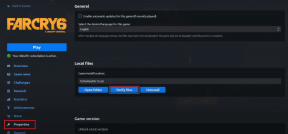Kako izbrisati datoteke v sistemu Windows 10, ki jih ni mogoče izbrisati
Miscellanea / / February 14, 2022
Zdi se, da se Windows ne more otresti svoje zapuščine. Potem ko se je razvil do točke, ki je videti zelo moderna in nič podobnega komičnemu Windows XP ali super stoičnemu Windows 7, je še vedno nekaj stvari, ki Windows 10 ne bo pustil samega. Poškodovane datoteke so le ena izmed njih.

Videl sem že nekaj uporabnikov, ki se soočajo s sporočilom o napaki med brisanjem neželenih datotek v svojih sistemih. Datoteke, ki vztrajajo, da so »v uporabi«, ko očitno ni nič odprto v uporabniškem sistemu. Kako se lahko znebite takšnih neizbrisnih datotek? Ni vam treba googlati, tukaj smo, da vam olajšamo življenje.
Kul nasvet za uporabnike sistema Windows 10: Blog Digital Citizen ima zanimivo objavo, ki primerja brskalnike, da vidi, kateri varčuje z baterijo v sistemu Windows 10
1. Poskusite rešiti nalogo
O Windowjevi zapuščini sem govoril z razlogom. Seveda ima svoje slabosti, vendar ima tudi prednosti. Ena super stvar, ki mi je bila vedno všeč Windows je odličen upravitelj opravil
. To vam ne daje le ideje o izvajanju aplikacij in storitev kadar koli v vašem računalniku, temveč ga lahko uporabite tudi za uničenje storitev, ki vam morda preprečujejo brisanje določenih datotek.Torej, na primer, če lahko prepoznate vrsto datoteke sami (recimo Excel), nato v oknu upravitelja opravil poiščite zaklenjeno datoteko ali proces in ga z desno miškino tipko kliknite. Nato kliknite Končaj opravilo. Brez skrbi, če je to sistemska naloga, je vseeno ne boste mogli ubiti. Tudi če imate skrbniški dostop.
2. Izbrišite datoteko z orodjem tretje osebe
Skrbniški dostop zavrnjen? ne skrbi Obstaja urejena rešitev tretje osebe, ki vam lahko pomaga znebiti datotek in celo map, ki vam jih Windows ne dovoli izbrisati. To se imenuje Odklepalnik in ko ga prenesete in namestite, morate samo z desno miškino tipko klikniti datoteke/mape in nato izbrati Odklepalnik.
Tukaj lahko dobite seznam procesov, ki so povezani z določeno datoteko ali mapo. Kliknite na Odkleni vse in to bi moralo sprostiti datoteko/mapo, ki jo je treba odstraniti. Če ne deluje, poskusite Postopek ubijanja.
3. Izbrišite datoteko z ukaznim pozivom
Ta možnost je za tiste, ki imajo nekaj izkušenj z ukaznimi pozivi Microsoft Windows. Pojdite v meni Start ali pritisnite gumb Windows na tipkovnici in pojdite na Zaženi ali preprosto pritisnite Win + R. V spodnjem desnem kotu namizja se bo prikazalo majhno polje.
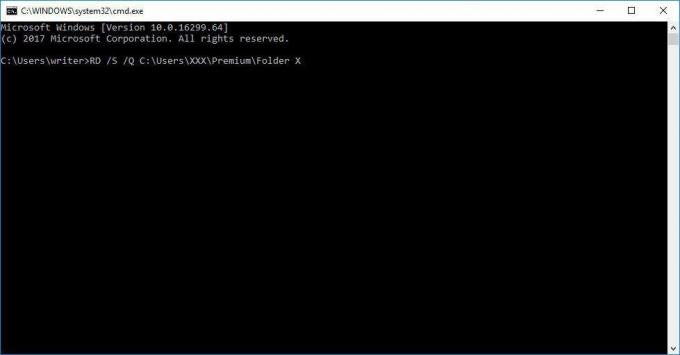
Tukaj vnesite Cmd in pritisnite Enter, da odprete ukazni poziv. Zdaj boste videli črno okno, tam vnesite ukazno vrstico del /f ime datoteke. Prepričajte se, da je 'ime datoteke' ime datoteke, ki jo želite izbrisati. Prav tako lahko prisilno izbrišete več datotek, ki jih lahko podate z vejicami.
Z ukaznim pozivom lahko tudi izbrišete mapo. Naredite zgornje korake, dokler ne najdete ukaznega okna in vnesite ukazno vrstico RD /S /Q. Tukaj bi bila pot datoteke tista, ki se prikaže v naslovni vrstici v raziskovalcu Windows, ko greste v mapo, ki jo želite izbrisati. Na primer, RD /S /Q C:\Users\XXX\Premium\Folder X.
4. Varen zagon, če vse drugo ne uspe
Če nič ne uspe, potem Varen zagon je končni rešitelj. Ta korak naredite le, če ste poskusili vse drugo in niste imeli sreče. V varnem načinu je na voljo veliko načinov, vendar mi je najbolj všeč tisti s tipkanjem msconfig v iskalno polje v sistemu Windows 10 in se nato odpravite do Zagon zavihek okna, ki se prikaže.
Tukaj izberite Varno možnost zagona in ko kliknete Prijavite se pozvani boste, da znova zaženete sistem.
Zdaj vas bo samodejno pripeljal do Varni način, kjer lahko izbrišete datoteko. Če se želite vrniti v običajni način, se vrnite v okno MSCONFIG in počistite polje Varen zagon v zagonskem meniju in računalnik se bo znova zagnal v normalno stanje.
Kakšne alternative?
To so najboljše možnosti za odstranjevanje datotek/map, ki ne bodo šle brez boja. Ampak, če imate boljše alternative, bi se radi slišali. Pridružite se nam na naših forumih za razpravo.
Nazadnje posodobljeno 09. februarja 2022
Zgornji članek lahko vsebuje pridružene povezave, ki pomagajo podpirati Guiding Tech. Vendar to ne vpliva na našo uredniško integriteto. Vsebina ostaja nepristranska in pristna.